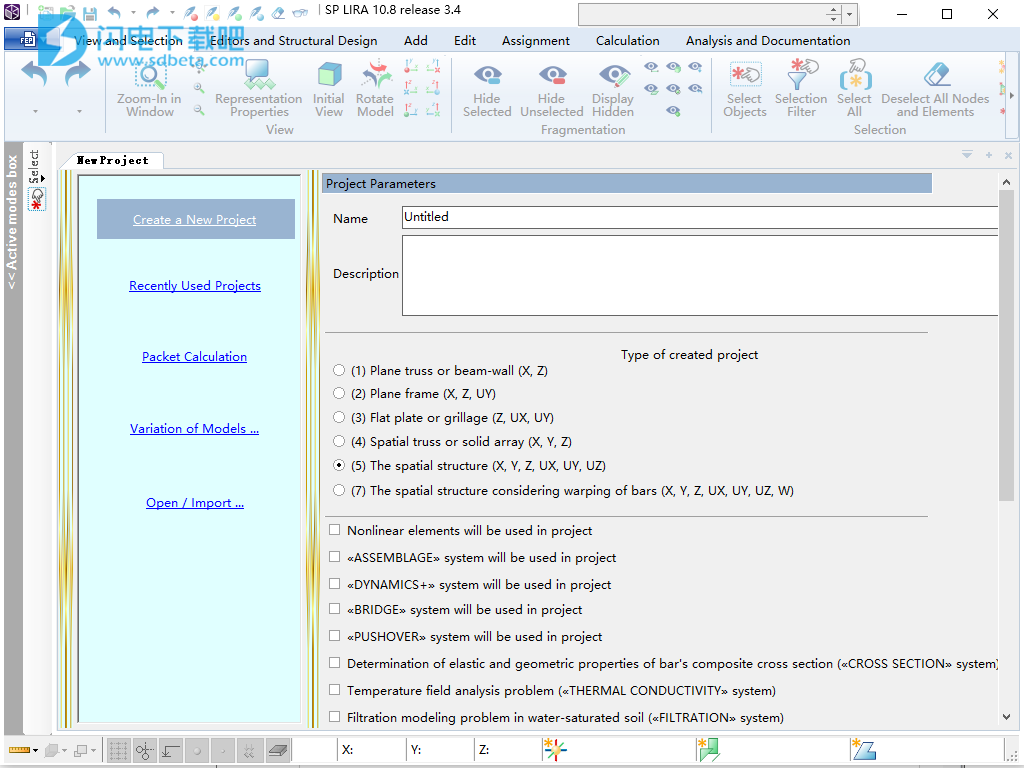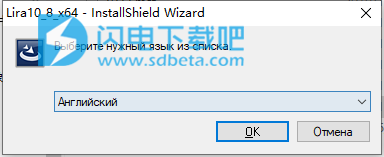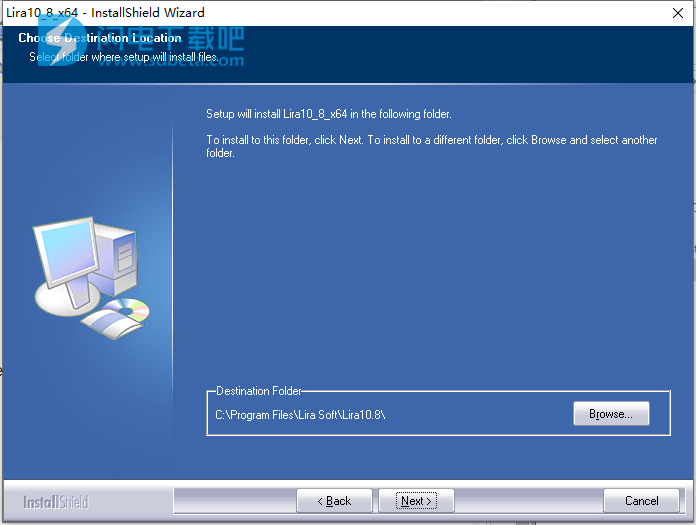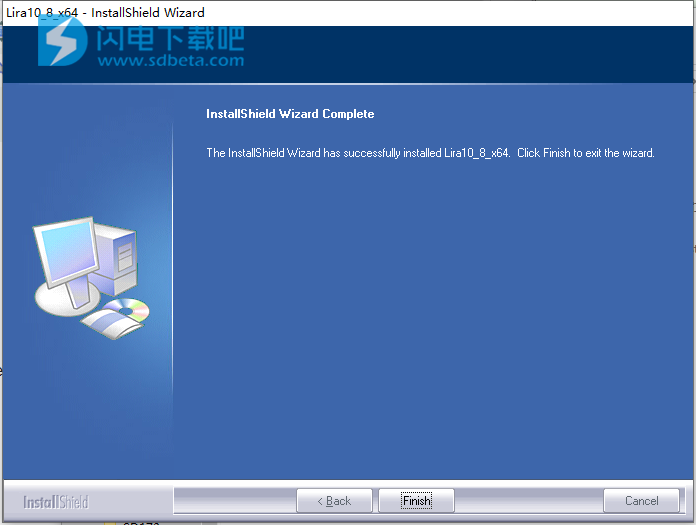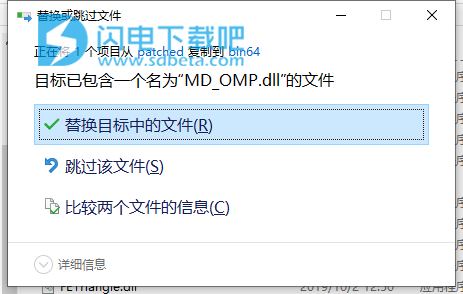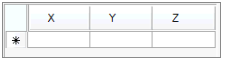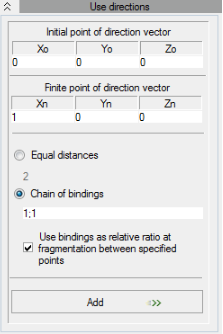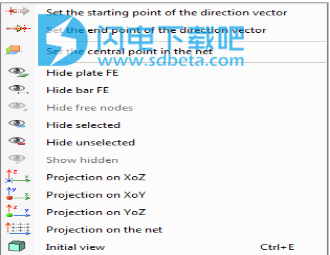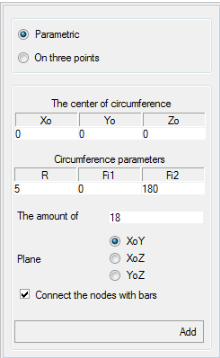Lira Soft Lira 2019破解是一款用于计算,研究和设计各种结构的多功能软件包。LIRA已成功用于计算建筑项目,工程,桥梁施工,核能,石油工业以及与结构力学方法相关的许多其他领域。除了针对所有可能类型的静态载荷,温度,变形和动态冲击(风包括脉动,地震冲击等)对对象模型进行总体计算之外,SP LIRA还可以自动执行多个设计过程:确定载荷和内部的设计组合力,结构元件的分配,钢结构和钢筋混凝土结构的横截面的比例确定和检查,以及形成柱和梁的蓝图草图。LIRA PC允许分析所计算模型的总体稳定性,并通过不同的断裂理论检查单元截面的强度。 SP LIRA提供了机会,可以考虑物理和几何非线性来计算对象,并考虑元素的组装和拆卸来模拟结构的安装过程。本次带来最新破解版下载,有需要的朋友不要错过了!
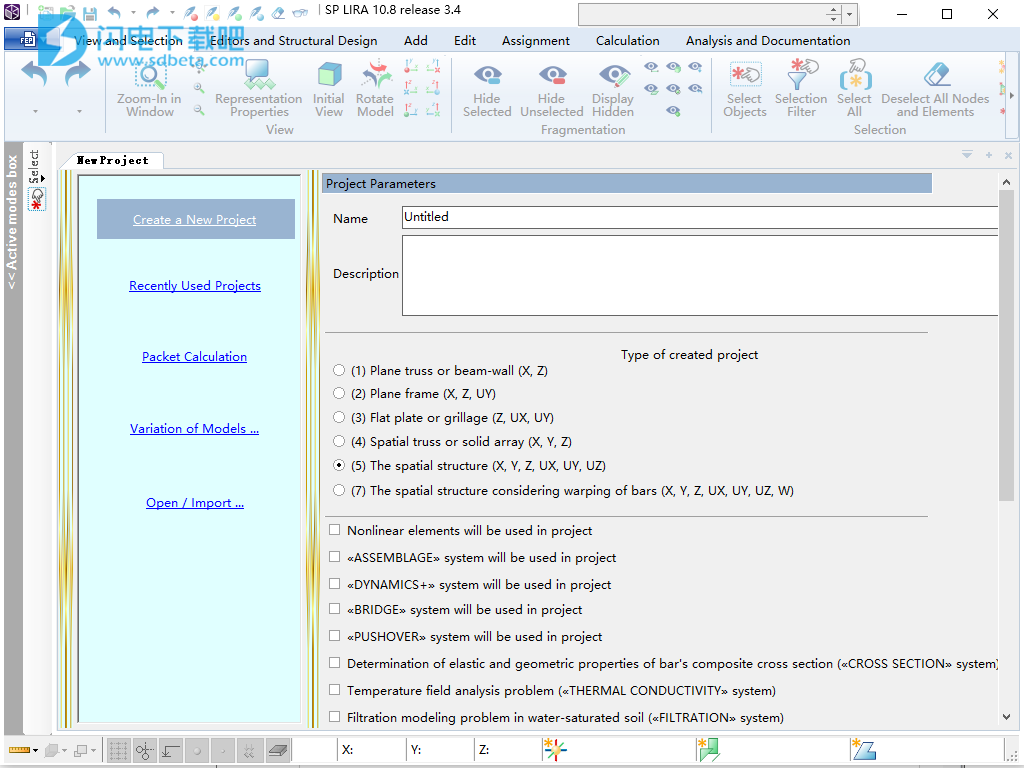
安装破解教程
1、在本站下载并解压,如图所示,得到install安装文件夹和patched破解文件夹
2、双击Setup.exe运行安装,如图所示,将语言修改下
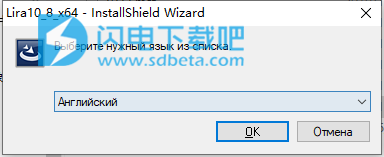
3、选择软件安装路径
4、安装完成,退出向导
4、将patched的文件复制到安装目录中,点击替换目标中的文件,路径C:\Program Files\Lira Soft\Lira10.8\bin64
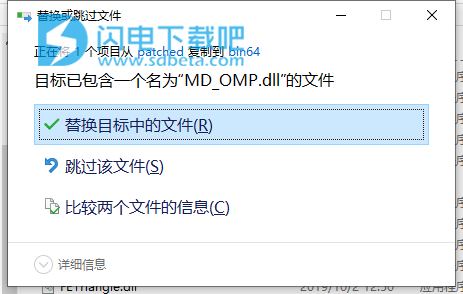
功能特色
1、开发直观的图形用户环境;
2、一套多功能处理器;
3、已开发的有限元库,可让您创建几乎任何结构的计算机模型:扁杆和空间方案,壳体,板,梁墙,大型结构,膜,雨篷,以及由各种尺寸的有限元组成的组合系统(板和壳支持)肋,框架粘结系统,弹性基础上的板等);
4、计算各种类型的动力效应(振动载荷,冲击,冲击,响应谱);
5、根据独联体国家,欧洲,非洲,亚洲和美国的标准,在考虑脉动和地震影响的情况下计算风荷载;
6、根据独联体国家,欧洲和美国的标准,建造钢筋混凝土和钢构件体系;
7、编辑钢铁品种的基础;
8、基于DXF,MDB,IFC和其他文件与其他图形和文档系统(AutoCAD,Allplan,Stark,ArchiCAD,MSWord,HyperSteel,AdvanceSteel,Bocad,Revit等)进行通信;
9、开发了帮助系统,方便的文档系统;
10、在任何工作阶段都可以更改界面和/或文档的语言(俄语/英语);
11、各种系统的单位及其组合。
使用帮助
一、工作开始
现代软件允许执行以下问题类型的分析:
线性:
-具有自然模式分解形式的动力学的线性静态问题;
-线性组合问题;
-具有时变动力学的线性问题;
-具有时变动力学的线性组合问题;
-带电负载的线性问题。
-线性温度场分析问题。
非线性:
-非线性静态问题;
-非线性组合问题;
-具有时变动力学的非线性问题;
-具有时变动力学的非线性组合问题;
-承载力谱确定(PUSHOVER)的非线性静态问题。
-非线性温度场分析问题。
-确定钢筋复合截面的弹性和几何特性。
1、建立新专案
在对话框窗口中指定问题类型和问题名称。
在相应的输入字段中,您可以输入问题的描述。
还可以使用其他子系统“ASSEMBLAGE”,“DYNAMICS+”,“BRIDGE”,“PUSHOVER”以及使用非线性元素或链接。
注意:根据所选的问题类型,一个或其他子系统可能不可用。
项目文件放置的路径(默认情况下)在“路径”行中指定。但是可以在服务®环境配置®工作目录中进行更改
设置所有项目参数后,必须按下按钮创建。
2、最近使用的项目
对话框窗口的右侧显示最近使用的项目列表及其路径:
如果从列表中单击问题,则按比例缩小的方案将显示在窗口的左侧,其参数将在下面指定:
要打开选定的项目,您需要按“打开”按钮。
3、新问题
创建新项目。
路径:文件>新问题
工具栏上的按钮。
组合键:CTRL+N。
4、打开
打开现有问题。
路径:菜单文件>打开问题
工具栏上的按钮。
组合键:CTRL+O。
在标准对话框窗口中,指定所需问题的文件,然后按“打开”按钮。
5、保存
保存当前问题。
路径:菜单文件>保存
工具栏上的按钮。
组合键:CTRL+S。
注意!如果您不保存文档,则自上次保存文档起的所有更改都将丢失。
二、添加节点
活动模式面板旨在向设计模型添加节点。
添加节点的最简单方法是用鼠标左键单击设计网格点。如果此方法不切实际,则可以使用以下选项卡中显示的选项:
1、通过指定坐标添加模式
在相应的输入字段中为新节点设置坐标值:
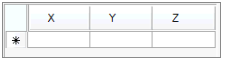
过渡到下一行会自动发生。
新的一个或多个节点将在屏幕上显示为象形图。

要确认一个或多个节点的位置,您必须按添加按钮:

2、使用方向添加节点
对话窗口旨在使用方向矢量指定新节点的坐标。
实现了两种节点设置方法:
第一种方法:
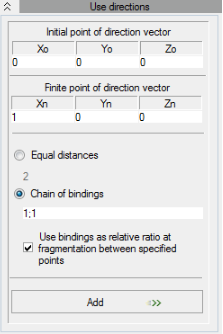
输入方向的初始点向量的坐标。方向矢量的初始点将以象形图的形式出现在屏幕上。
输入方向向量终点的坐标。方向矢量的终点将以象形图的形式出现在屏幕上。
以数字比率a:b:c....z的形式输入捕捉链,其中a,b,c...z-阿拉伯数字。
注意:
-如果选中“在指定点之间的片段化过程中使用捕捉作为相对比率”复选框,则捕捉将用作起始点和最终点之间实际距离的系数;
-如果未选中“在指定点之间的片段化过程中使用捕捉作为相对比率”复选框,则捕捉链将用作当前测量单位的距离。
创建的一个或多个节点将在屏幕上显示为象形图
要确认一个或多个节点的位置,您必须按添加按钮:
第二种方法:
允许使用现有节点。为此,您必须执行以下操作:
在屏幕上输入带有所需点的方案片段;
通过单击鼠标右键将鼠标悬停在“初始”点上:
在出现的窗口中选择设置方向矢量的起点:
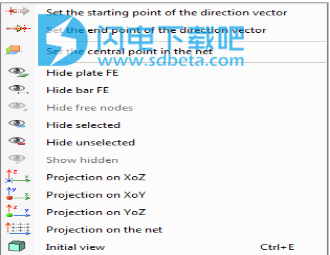
通过选择“设置方向向量的终点”,对“终点”执行类似的操作;
设置所需的捕捉链;
创建的一个或多个节点将在屏幕上显示为象形图。
要确认一个或多个节点的位置,您必须按添加按钮:
3、沿圆周添加节点
将新节点添加到位于圆弧上的设计模型中。
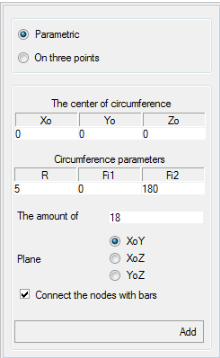
它是用于添加位于圆弧上的新节点的设计。在相应的输入字段中,必须输入圆周中心的坐标并定义圆周参数:半径(R),曲线起点和终点的角度(Fi1)和(Fi2)(正值表示逆时针方向)。
在下面的字段中指定圆周上的节点数。
使用单选按钮设置圆周所在的平面(平面X0Y,X0Z和Y0Z)。
要将圆周上的节点与条形图合并,必须选中相应的复选框。
然后按添加按钮。
同一条曲线可以由三个点定义。为此,必须激活“按三分”单选按钮。您必须在出现的输入字段中输入三个点的坐标。之后,节点将位于曲线上,该曲线从第一个点开始,在第三个点结束,而经过第二个点。您也可以使用上下文菜单直接在方案上指定点。
路径®模型Ю添加节点。
工具栏上的按钮。